这是AI基础教程的第23篇,这篇教程,我们来讲解一下AI中对象的剪切、复制与粘贴操作。
对象的剪切、复制与粘贴是经常要用到的三个操作。我们知道,在任何情况下,剪切是按Ctrl+X,复制是按Ctrl+C,粘贴是按Ctrl+V,这三个快捷键几乎对任何软件都适用,AI当然也不例外。

当然,如果仅仅是讲这些,那其实就没有必要写这篇教程了。所以,今天,我要讲一些你可能不知道的小技巧,这些技巧主要是关于对象的粘贴。
一般情况下,我们复制粘贴对象只要按Ctrl+C、Ctrl+V就可以了,但是在AI中,其实还有几种粘贴的方法:原位粘贴和在所有画板上粘贴。其中,原位粘贴又分为“贴在前面”和“贴在后面”。
在讲原位粘贴之前,我们先要知道,“贴在前面”的快捷键是Ctrl+F,“贴在后面”的快捷键是Ctrl+B。
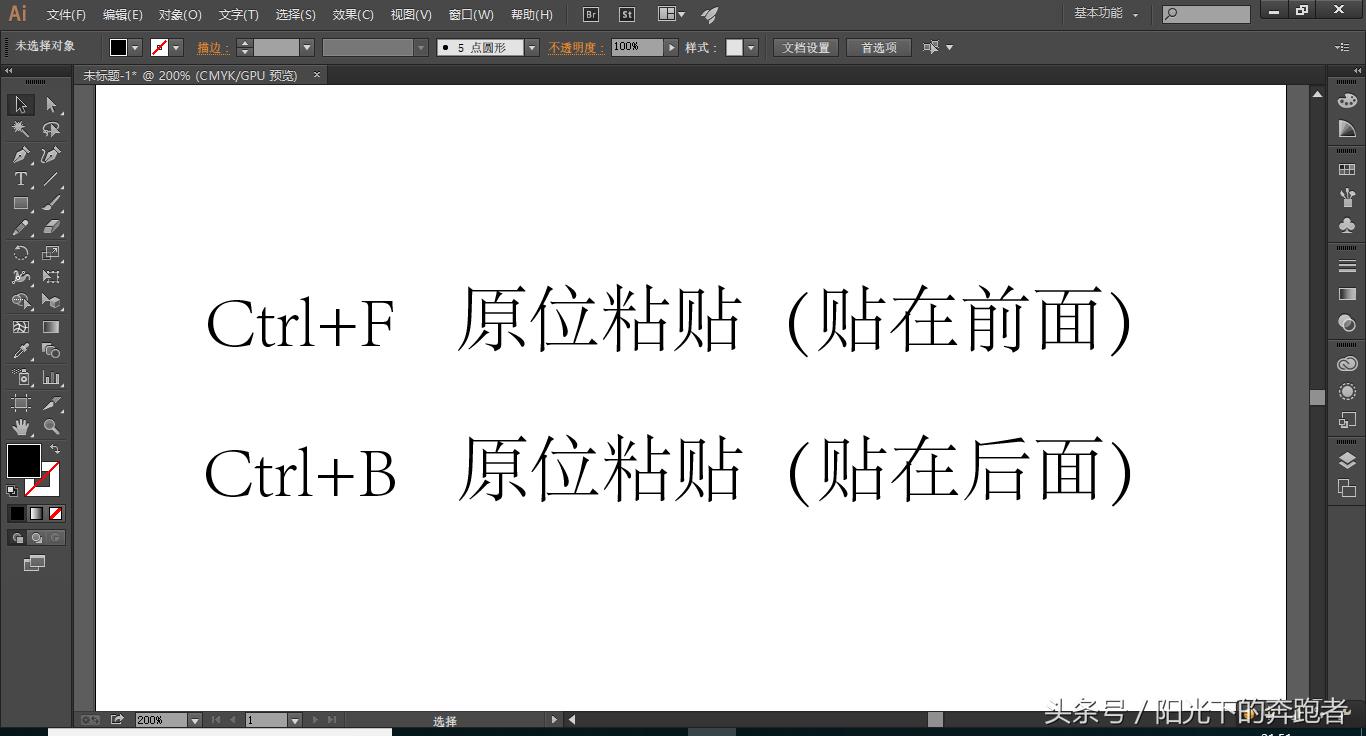
那么,这两者有什么区别呢?这时,我们就要知道,AI和PS一样,都是有“图层”的。我们可以在窗口菜单中打开图层面板。
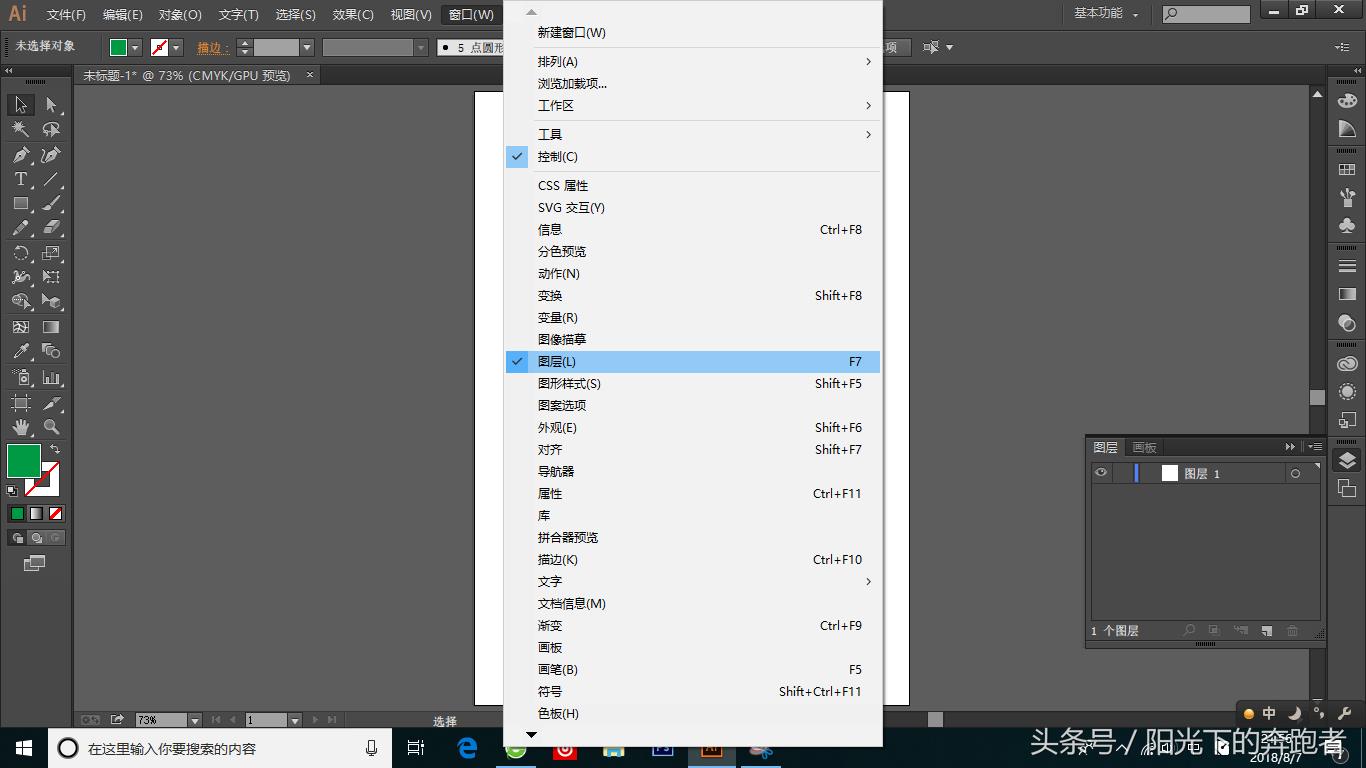
可以看到,AI中每一个画板都对应一个图层,这里的每一个图层都相当于PS里的一个“组”,里面可以包含好多个图层。
我们在画板上绘制一个矩形,然后单击“图层1”左侧的下拉箭头,如下图,我们看到在“图层1”的下方就多了一个矩形图层。
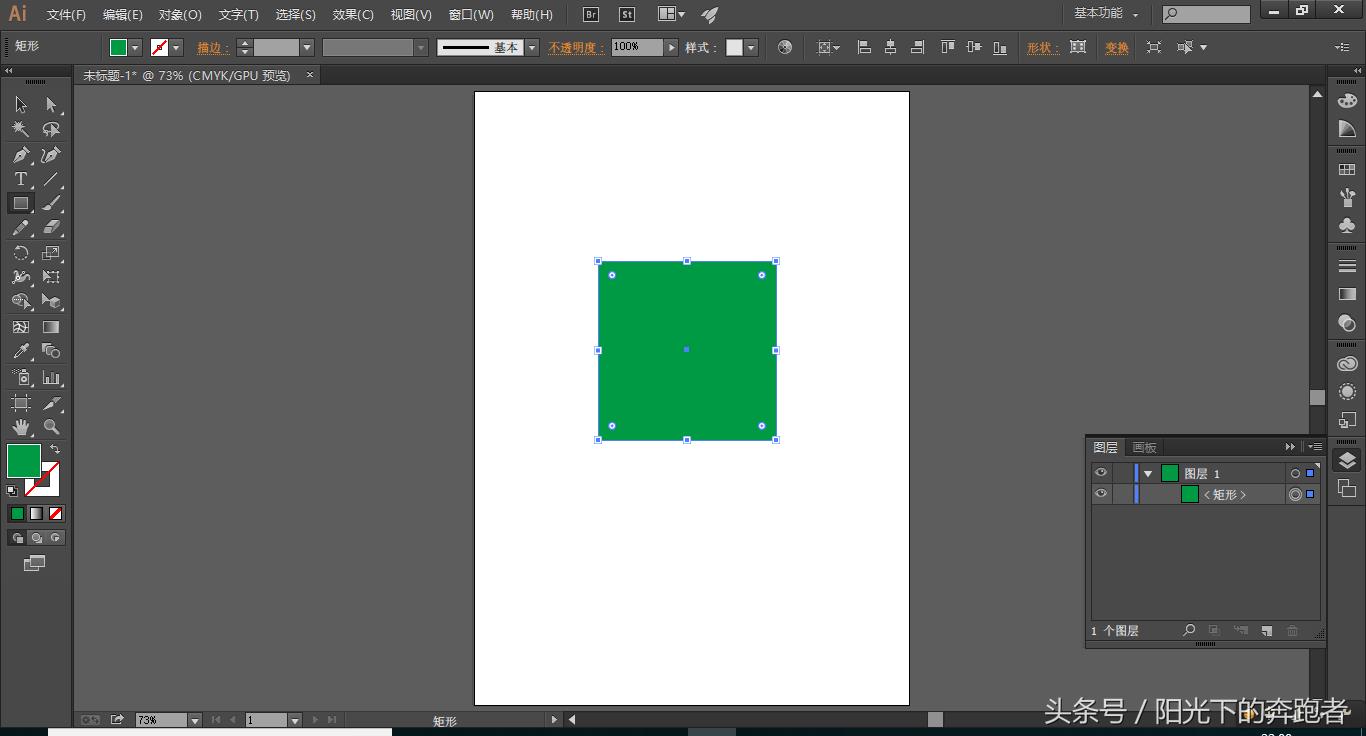
我们按Ctrl+C、Ctrl+F,可以看到,粘贴的矩形在原矩形的上方(前面)。
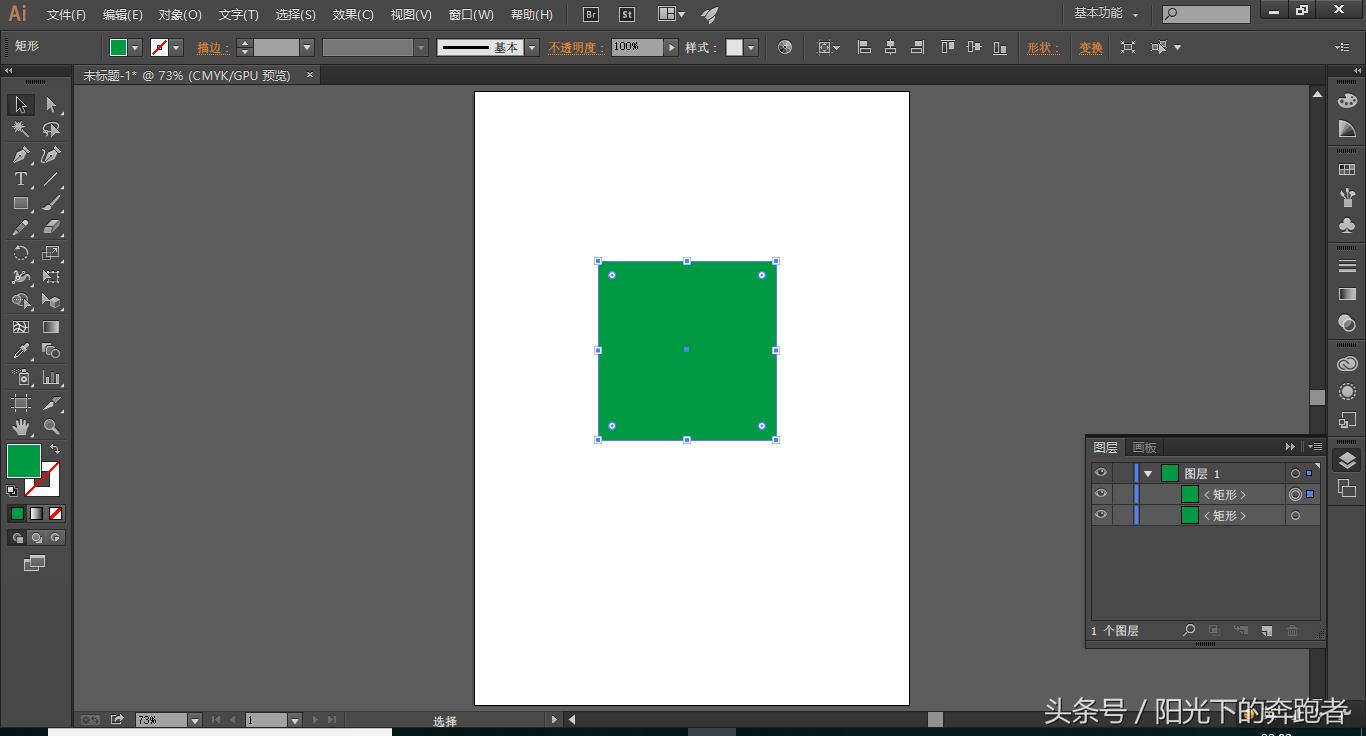
我们按Ctrl+C、Ctrl+B,可以看到,粘贴的矩形在原矩形的下方(后面)。
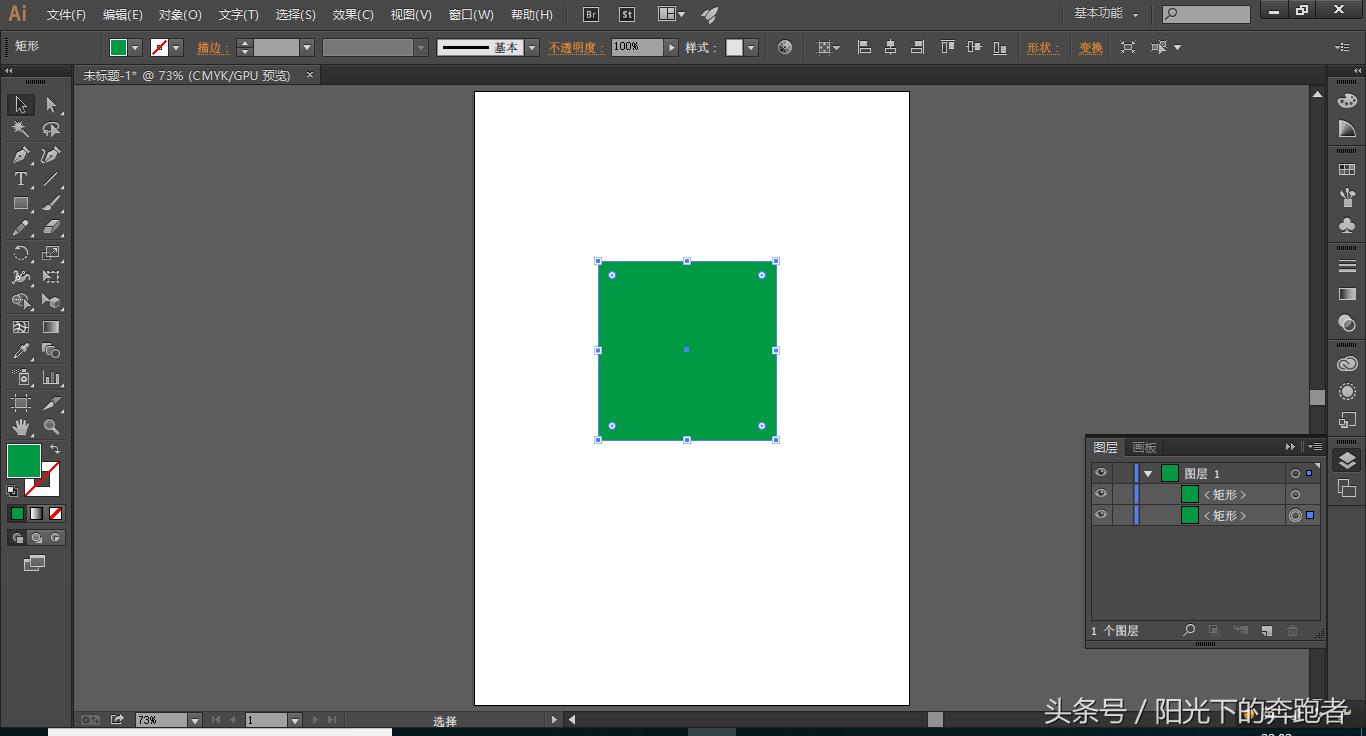
这便是两个“原位粘贴”的区别。
此外,有时我们需要在多个画板上进行原位粘贴。有一个比较传统的方法是:选中对象和对象所在的画板,按Ctrl+C,再选中需要粘贴对象的画板,按Ctrl+F,依次进行。
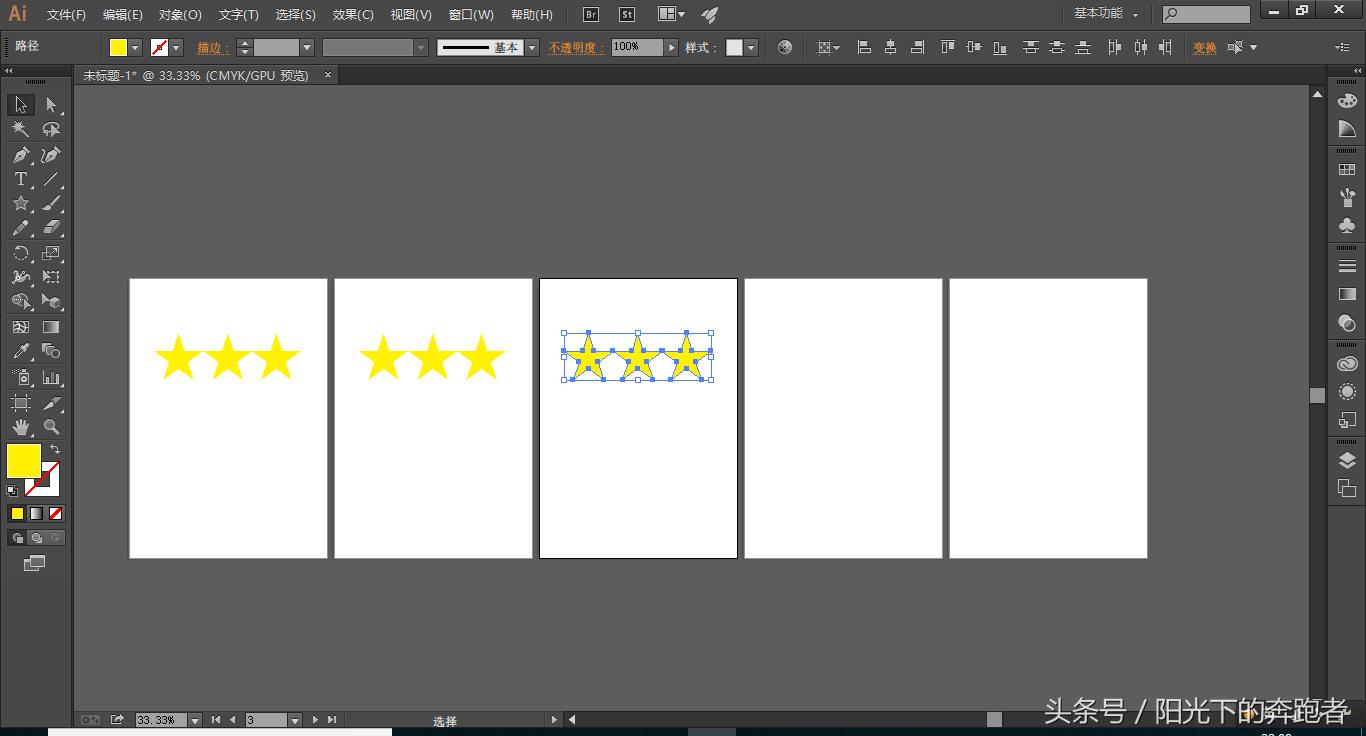
当然,也有一个快捷方法,在所有画板上进行原位粘贴。同样的,选中对象和对象所在的画板,按Ctrl+C、Ctrl+Alt+Shift+V,就可以一键在所有的画板上进行原位粘贴,是不是很方便呢?
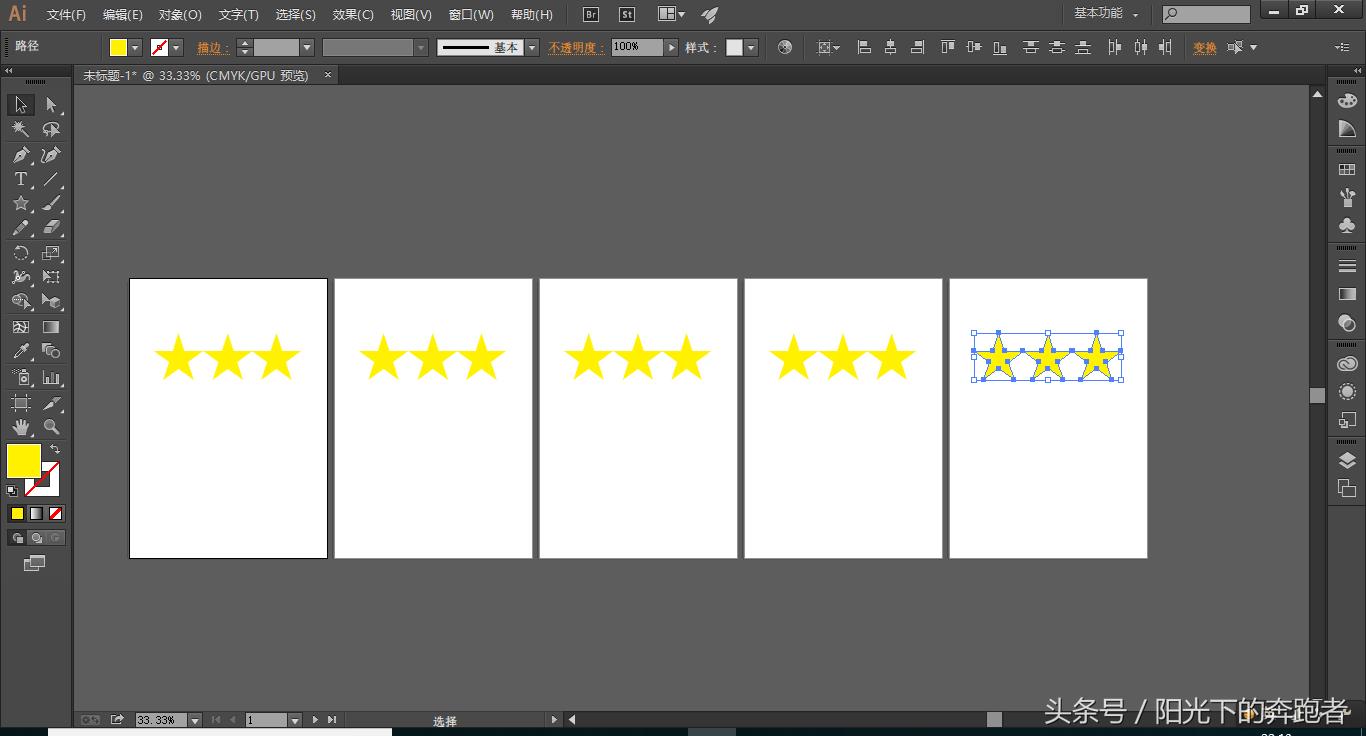
好了,以上就是关于AI中对象的剪切、复制、粘贴的操作方法讲解了,最主要的还是要掌握对象粘贴的几种不同方法。如果你还有什么疑问,可以在下方留言讨论。
